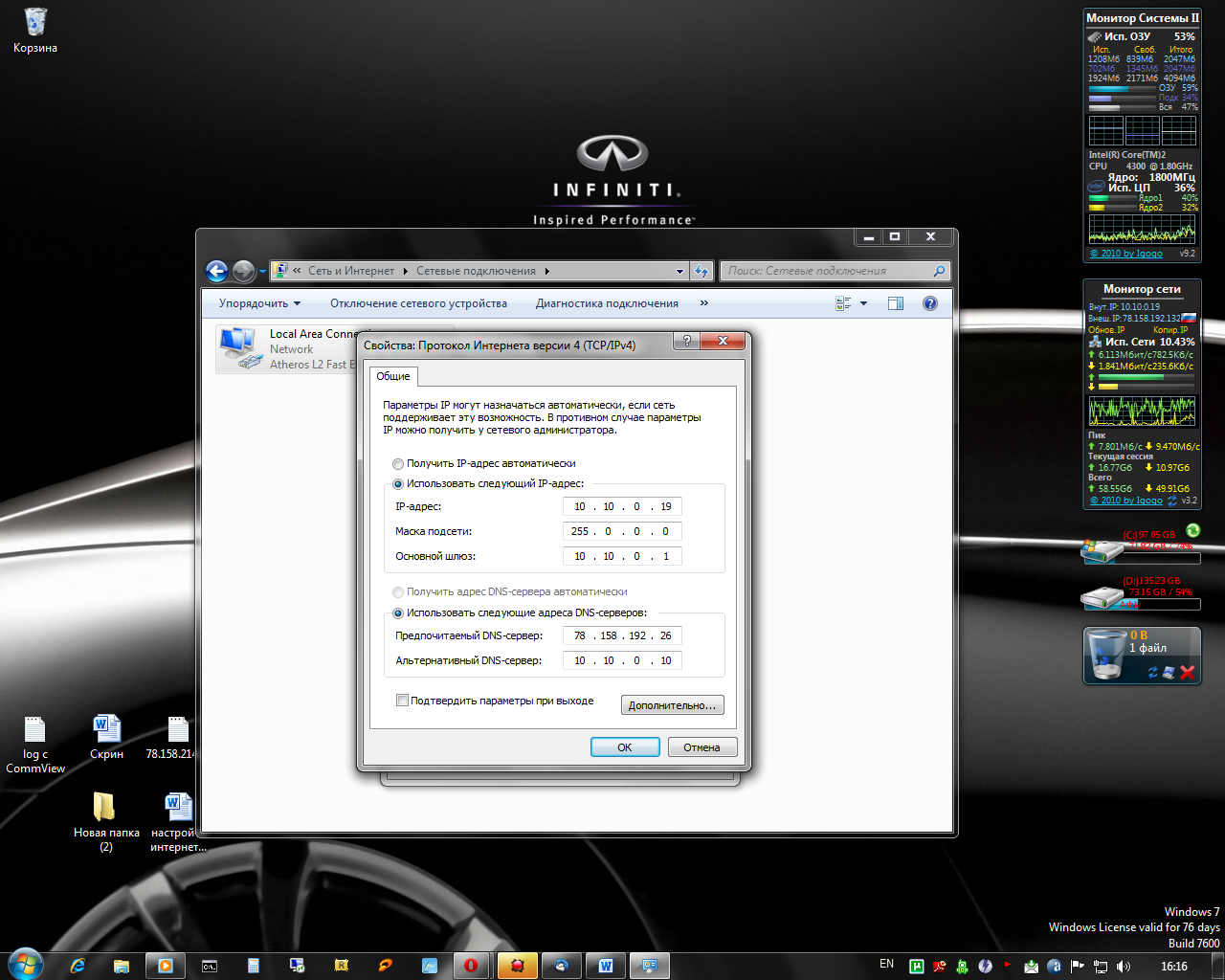Нажимаем правой кнопкой мыши на значке «Подключение по локальной сети», в появившемся подменю выбираем «свойства»
| Вид материала | Документы |
- Инструкция по настройки подключения по локальной сети в Windows 7 при автоматическом, 9.33kb.
- Настройка протокола pppoE на Windows, 72.13kb.
- Настройка сетевого подключения (локальная сеть) под Windows, 54.35kb.
- Внимание: Все действия выполняются пользователем, 6.03kb.
- Инcтрукция по настройке беспроводного маршрутизатора Tenda W311R+ для Windows, 70kb.
- Настройка локальной сети для абонентов ООО «Тивиком», 36.85kb.
- Настройка сетевого подключения к абв в ос windows, 26.58kb.
- Инструкция по настройке подключения к сети Мультима для windows xp s Открываем пункт, 22.94kb.
- Настройка операционных систем для Windows, 82.9kb.
- Мышь вызываем настройки скоростей воздействия на эти устройства. В окне Язык и региональные, 15.05kb.
Настройка интернета для Windows Vista и Windows 7
- На рабочем столе нажимаем «ПУСК», потом «Панель управления»
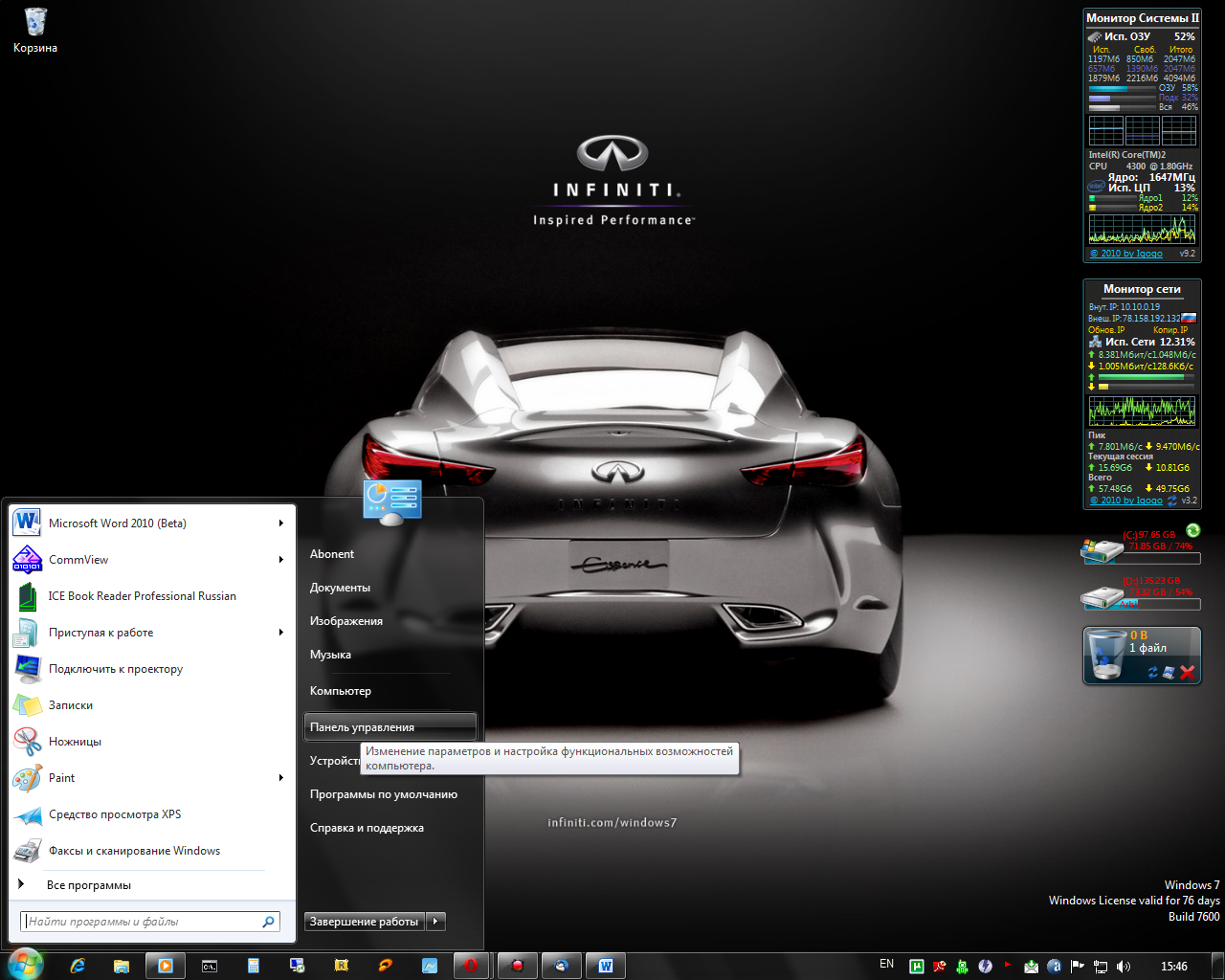
- В открывшемся окне нажимаем «Сеть и интернет»
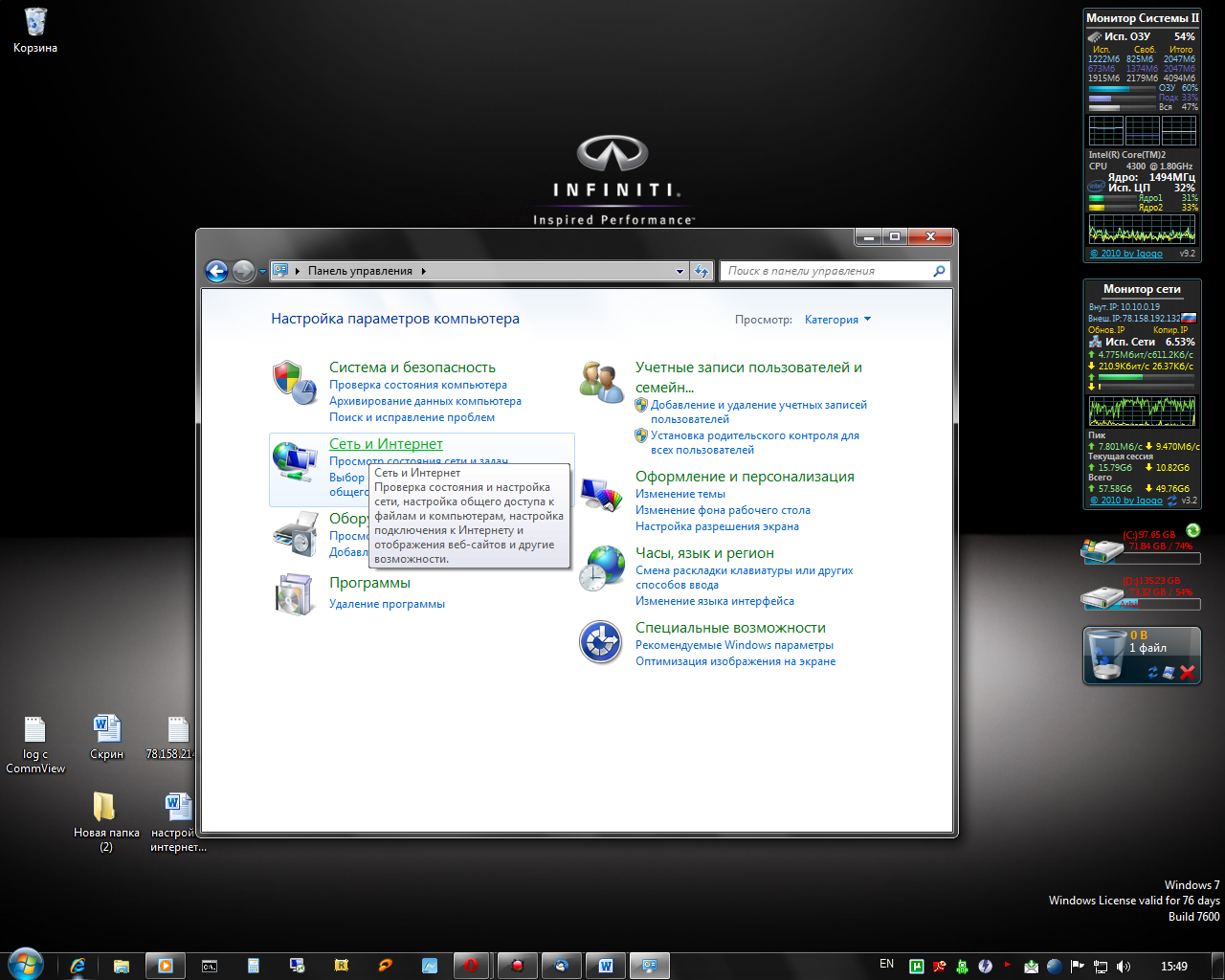
- Далее нажимаем на «Центр управления сетями и общим доступом»
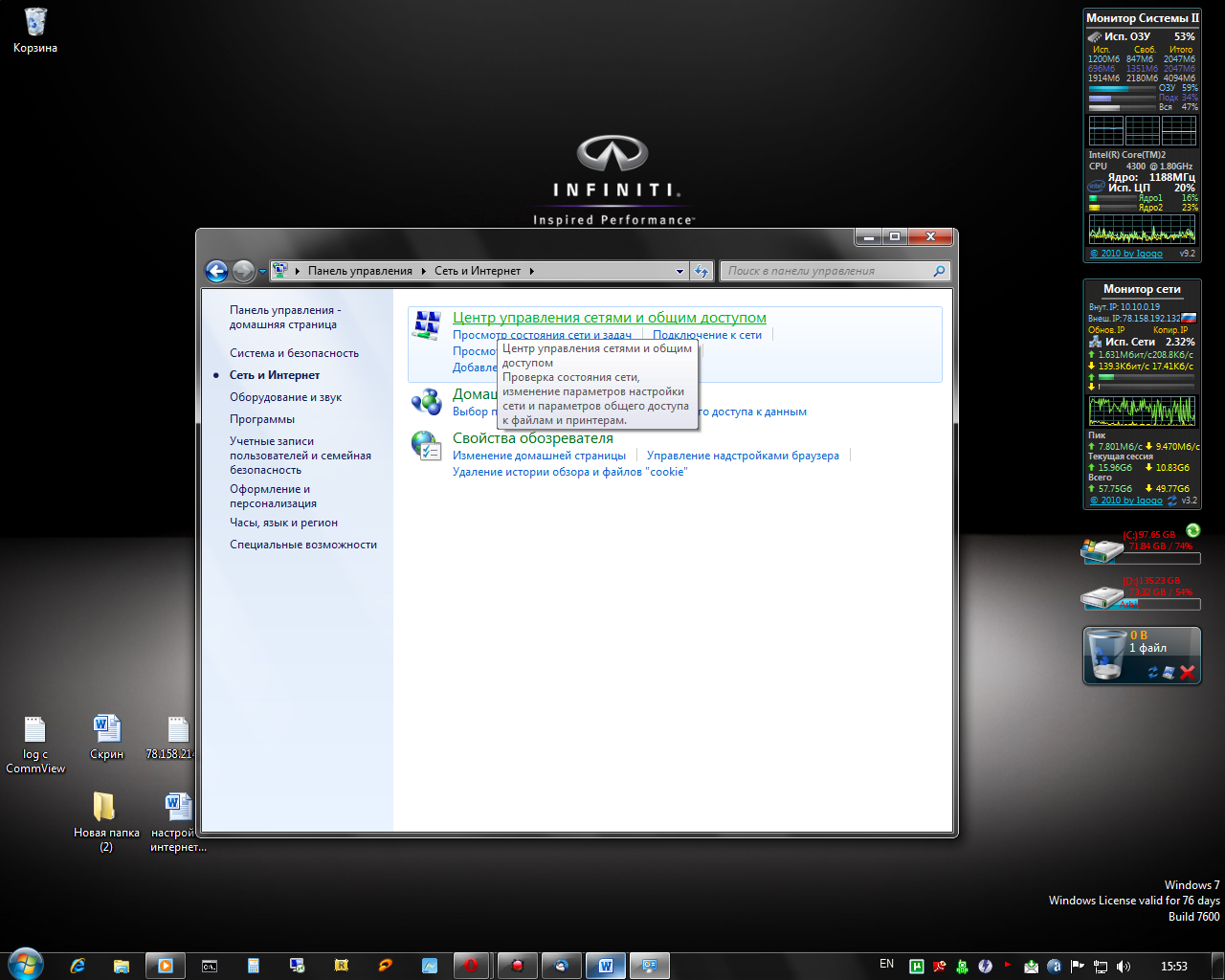
- В появившемся окне слева выбираем меню «Управление сетевыми подключениями» - для Windows VISTA или «Изменение параметров адаптера» - для Windows 7
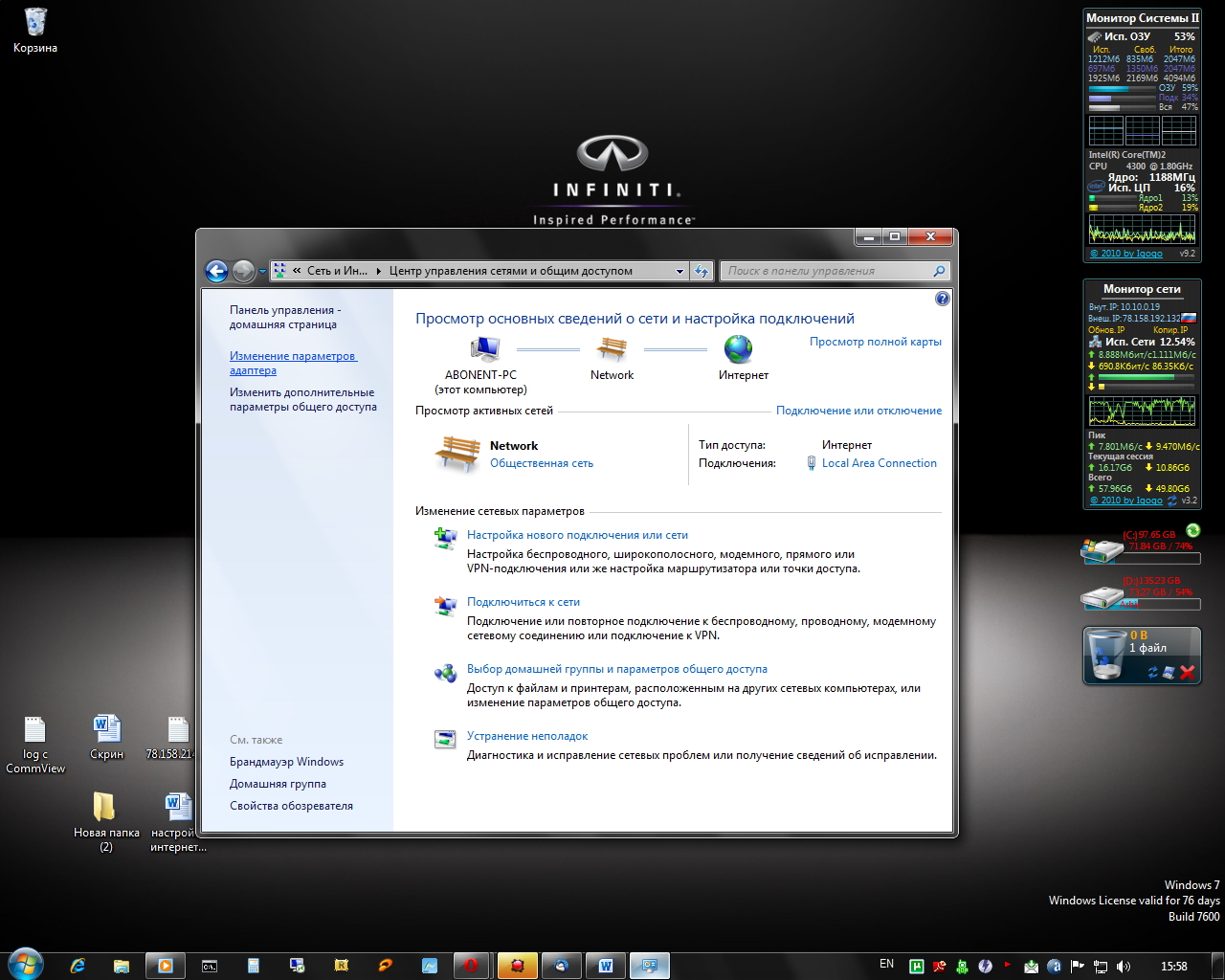
- Нажимаем правой кнопкой мыши на значке «Подключение по локальной сети», в появившемся подменю выбираем «СВОЙСТВА». Если в появившемся окне нет значка «Подключение по локальной сети», то у вас нет драйверов для сетевой карты – вам необходимо установить драйвера или обратиться в техническую поддержку для вызова специалиста (вызов платный!!!).
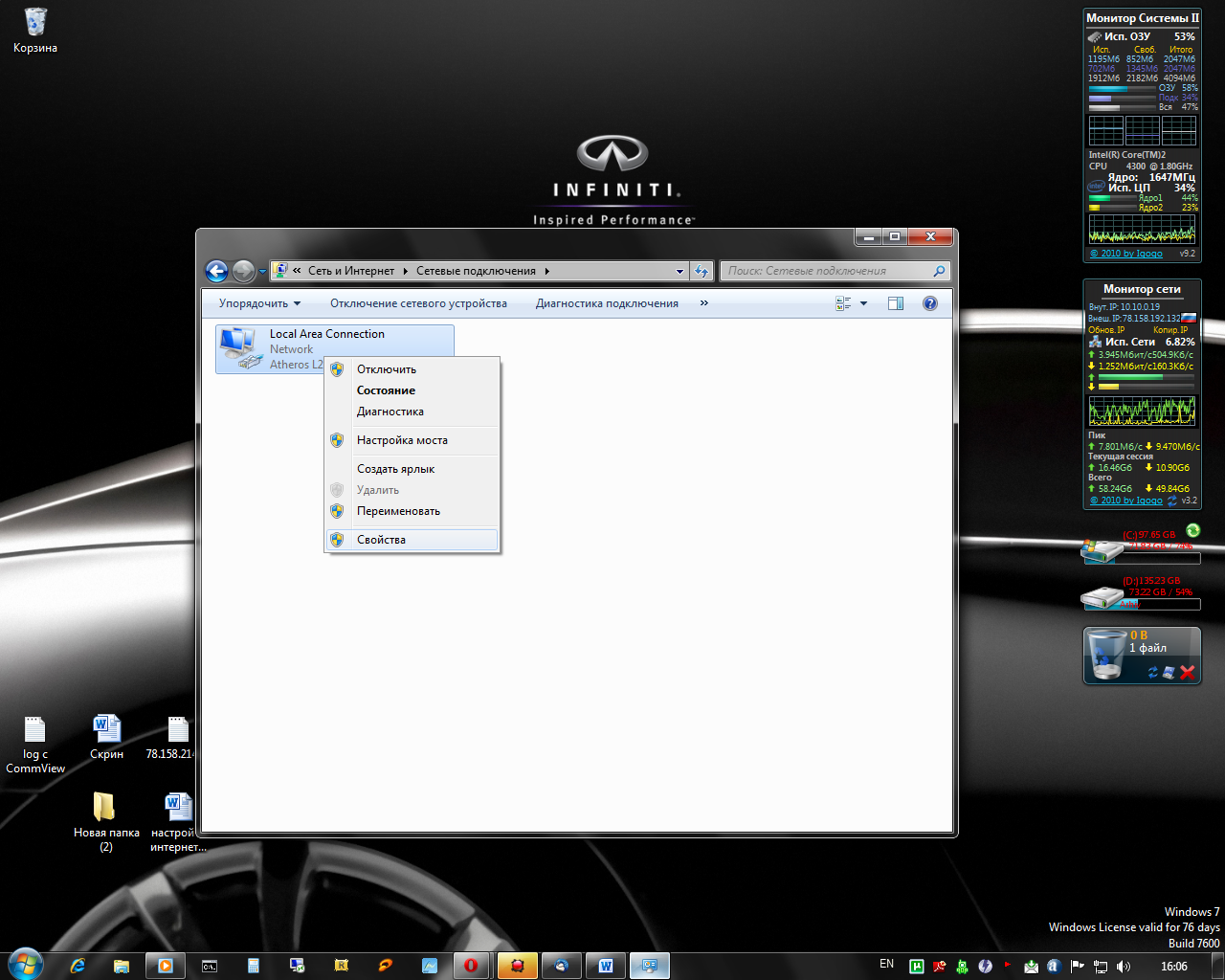
- В новом окне вам необходимо выбрать «Протокол интернета версии 4» и ниже нажать кнопку «СВОЙСТВА»
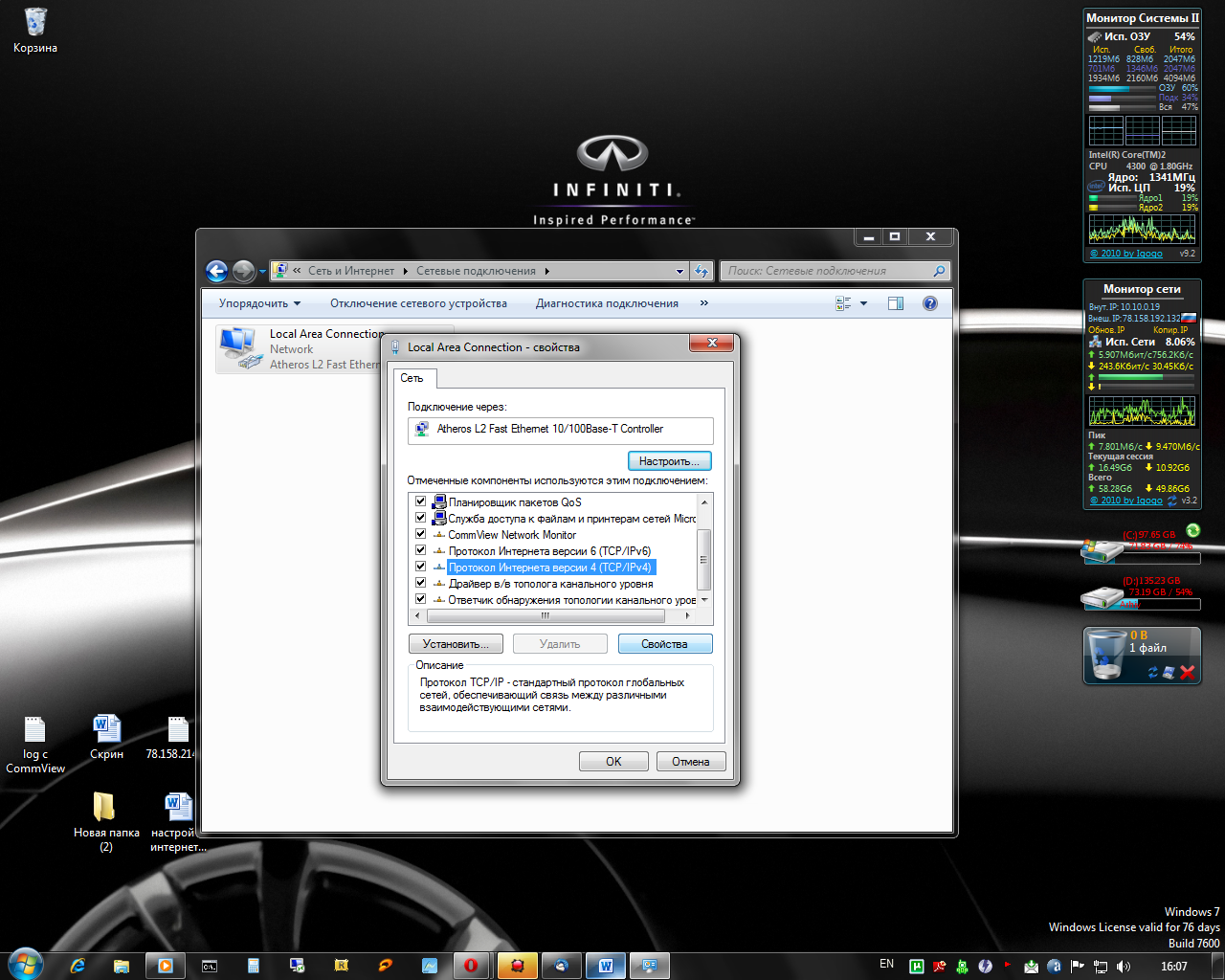
- В появившемся окне вам необходимо выбрать «Использовать следующие IP адреса» и ниже произвести ввод выданных вам настроек (настройки указаны в акте подключения к сети), после ввода всех данных нажимаем «ОК», потом «ЗАКРЫТЬ», после чего закрываем все оставшиеся окна и открываем браузер «Explorer».